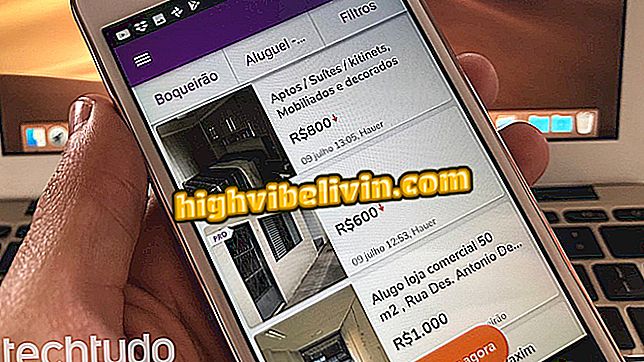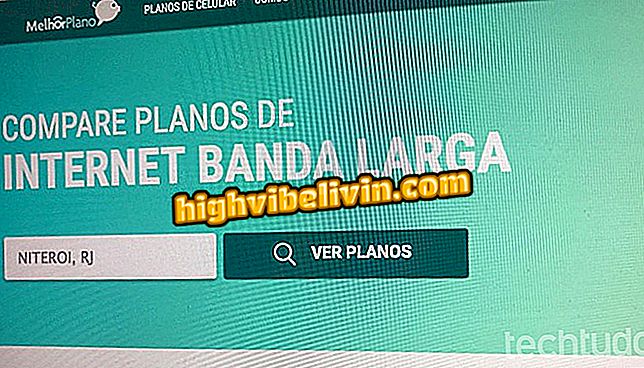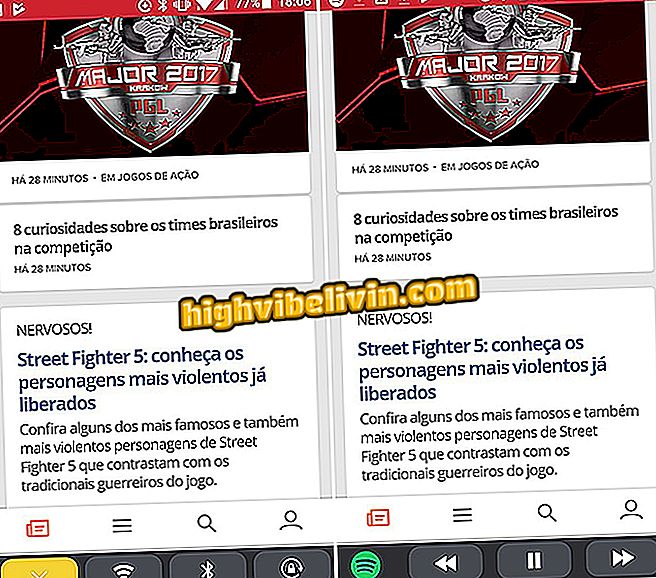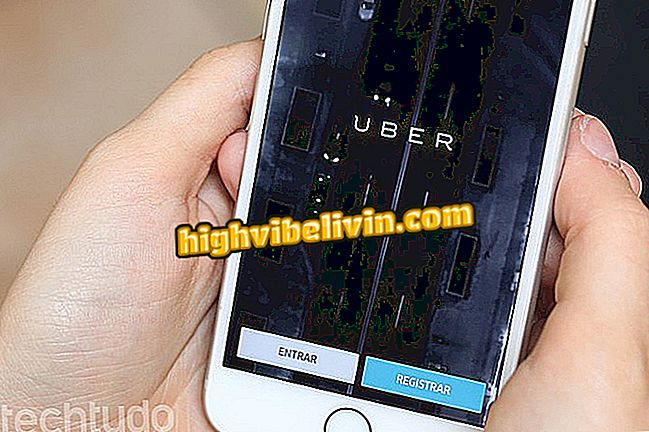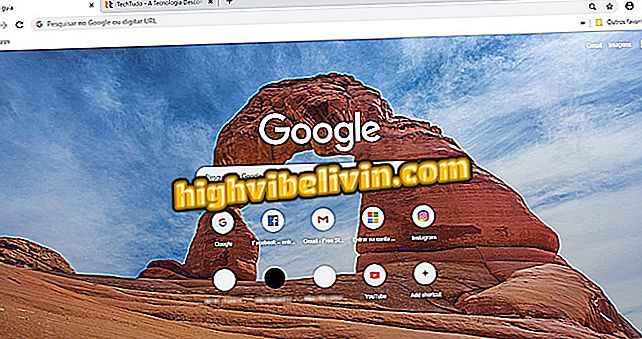"CTRL F" sur mobile: astuces pour la recherche de pages Web
Les principaux navigateurs mobiles ont un équivalent à la commande "Ctrl F" sur l'ordinateur. Cette fonction est utile pour localiser rapidement un mot ou une phrase spécifique sur des pages contenant beaucoup de texte ou dans des fichiers PDF. Cependant, contrairement à l'ordinateur, qui dispose d'un raccourci universel pour tous les navigateurs et systèmes, sur le mobile, cette option est située à différents endroits, en fonction de l'application et du système d'exploitation.
Consultez les astuces ci-dessous et découvrez comment utiliser «CTRL F» sur le navigateur de votre iPhone (iOS) et sur les téléphones Android et Windows 10 Mobile - Safari, Google Chrome et Microsoft Edge, respectivement.

Apprenez à rechercher des pages Web dans les principaux navigateurs
Android Privacy: comment effacer vos traces dans les meilleurs navigateurs
Safari sur iPhone (iOS)
Étape 1. Dans Safari, rendez-vous sur la page où vous souhaitez rechercher et tapez sur la barre d'adresse. Maintenant, entrez le mot ou la phrase que vous voulez extraire sur la page et appuyez sur "Rechercher", juste en dessous de "Sur cette page".

Entrez le terme dans la barre d'adresse Safari
Étape 2. Utilisez les flèches situées dans le coin inférieur gauche de l'écran pour basculer entre les résultats trouvés sur la page. Pour modifier le terme recherché, il suffit de toucher le champ de texte au bas de l'écran. Une fois terminé, appuyez sur "OK" pour fermer la recherche.

Trouver un mot ou une phrase sur la page dans Safari
App: obtenez des conseils techniques et des nouvelles sur votre téléphone
Chrome sur Android
Étape 1. Dans Chrome, accédez à la page où vous souhaitez effectuer la recherche et appuyez sur le bouton du menu situé dans le coin supérieur droit de l'écran. Maintenant, touchez "Rechercher sur la page ...".

Visitez le menu Chrome
Étape 2. Enfin, tapez simplement le terme que vous souhaitez trouver et utilisez les flèches à droite pour basculer entre les résultats. Une fois terminé, touchez le "x" dans le coin supérieur droit de l'écran.

Recherche d'un mot ou d'une phrase sur la page dans Google Chrome
Edge sur Windows 10 Mobile
Étape 1. Sur Microsoft Edge, accédez à la page que vous souhaitez rechercher et appuyez sur le bouton du menu dans le coin inférieur droit de l'écran. Maintenant, touchez "Rechercher sur la page".

Accéder au menu Microsoft Edge
Étape 2. Entrez le terme que vous souhaitez rechercher et appuyez sur Entrée. Utilisez les flèches situées dans le coin inférieur droit de l'écran pour basculer entre les résultats. Pour quitter le mode de recherche sur la page, appuyez simplement sur le bouton Retour.

Recherche d'un mot ou d'une phrase sur la page dans Microsoft Edge
Profitez de conseils pour trouver rapidement un mot ou une phrase dans le contenu des pages de votre téléphone.
Quel est le meilleur navigateur mobile? Vous ne pouvez pas répondre à ce sujet